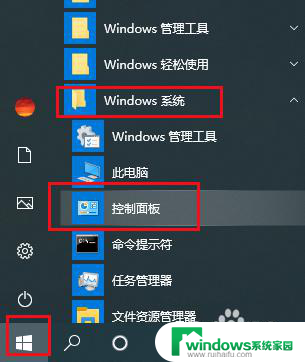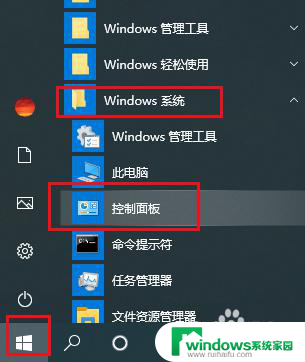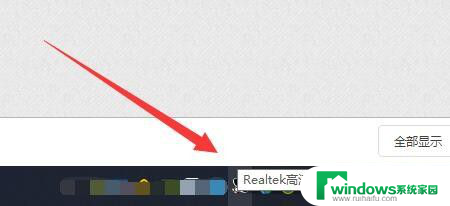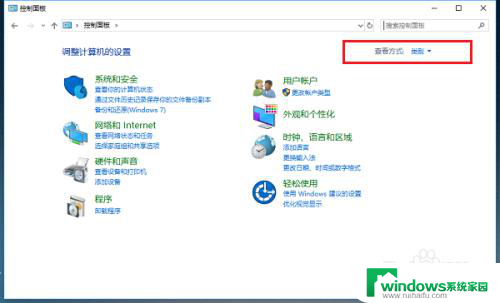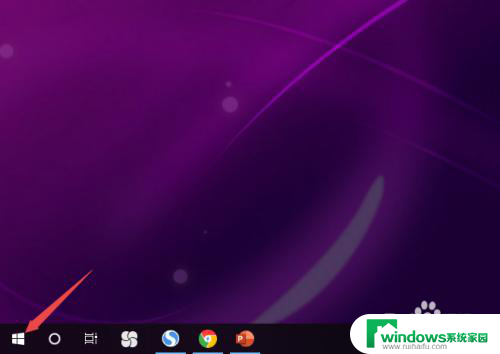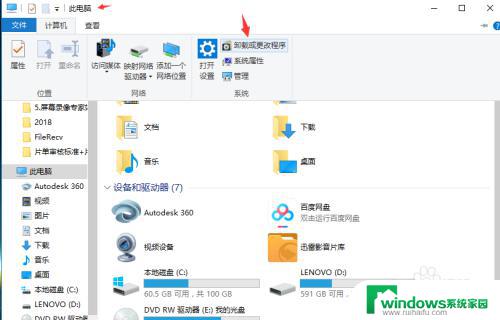win10音响只有一边响 如何解决Win10插入耳机后只有一边耳塞有声音的问题
更新时间:2023-12-18 14:54:36作者:yang
在使用Win10电脑时,有些用户可能会遇到一个令人困扰的问题:插入耳机后只有一边耳塞能够发出声音,这种情况可能会让我们无法享受到完整的音频体验,而且也会对我们的日常使用造成不便。如何解决这个问题呢?本文将为大家介绍一些解决方案,帮助您轻松解决Win10音响只有一边响的困扰。
具体步骤:
1.打开开始菜单,点击windows系统,控制面板。
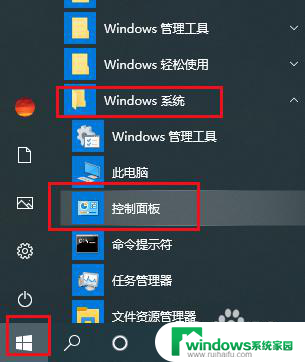
2.弹出对话框,点击硬件和声音。
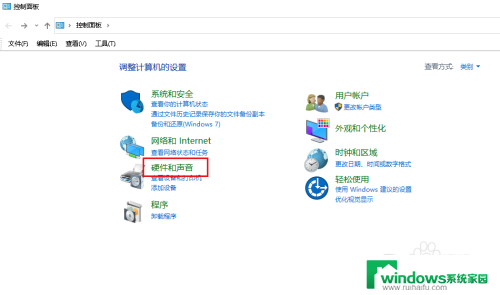
3.进入后,点击声音。
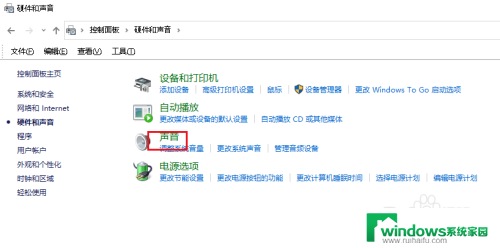
4.弹出对话框,选中扬声器,点击属性。
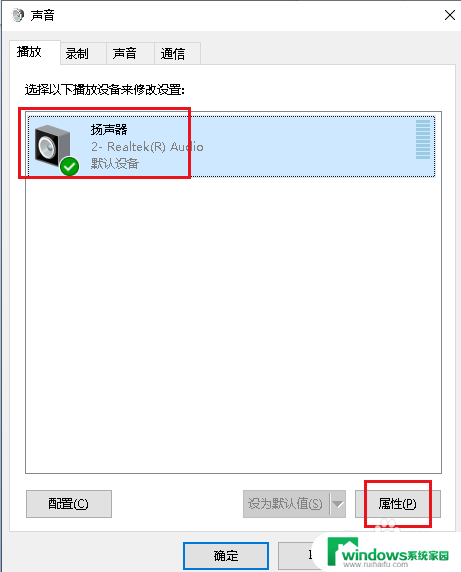
5.弹出对话框,点击级别。
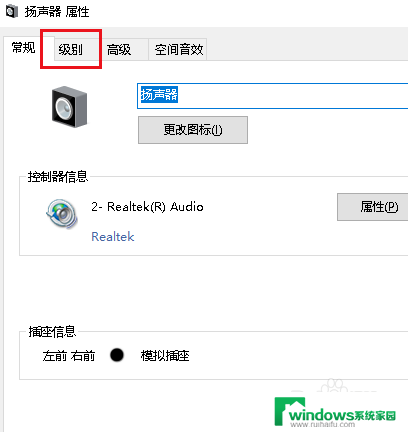
6.点击redltek hd audio output后的平衡。
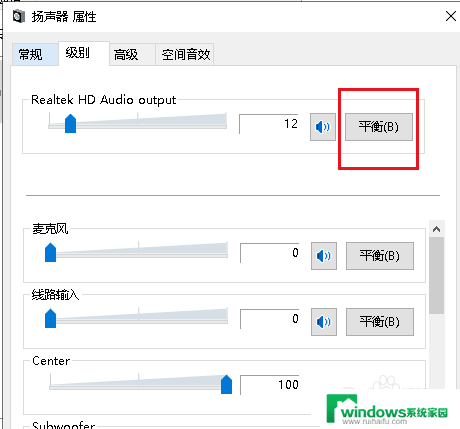
7.弹出对话框,可以看到右前的值只有12。而左前的值为56,两都不平衡所有只能一边听到声音。
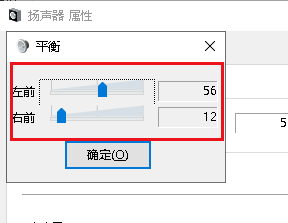
8.把两个值调整一致,点击确定,耳机两边就都有声音了。
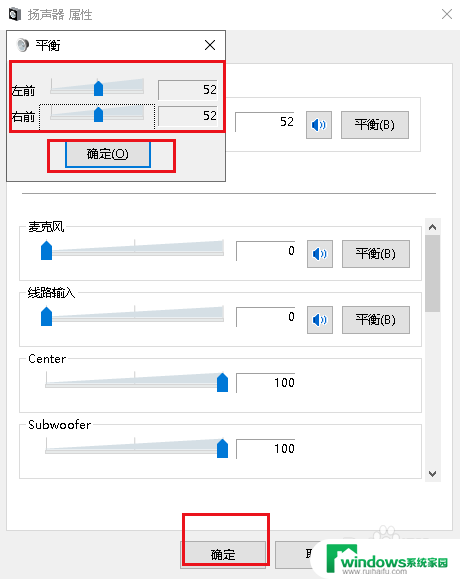
以上就是关于win10音响只有一边响的全部内容,如果您遇到相同情况,可以按照以上方法来解决。